Lås opp Samsung Galaxy S10: En trinnvis veiledning
Slik låser du opp Samsung Galaxy S10 Å låse opp Samsung Galaxy S10 kan gi deg en verden av muligheter. Enten du ønsker å bytte operatør, bruke et …
Les artikkelen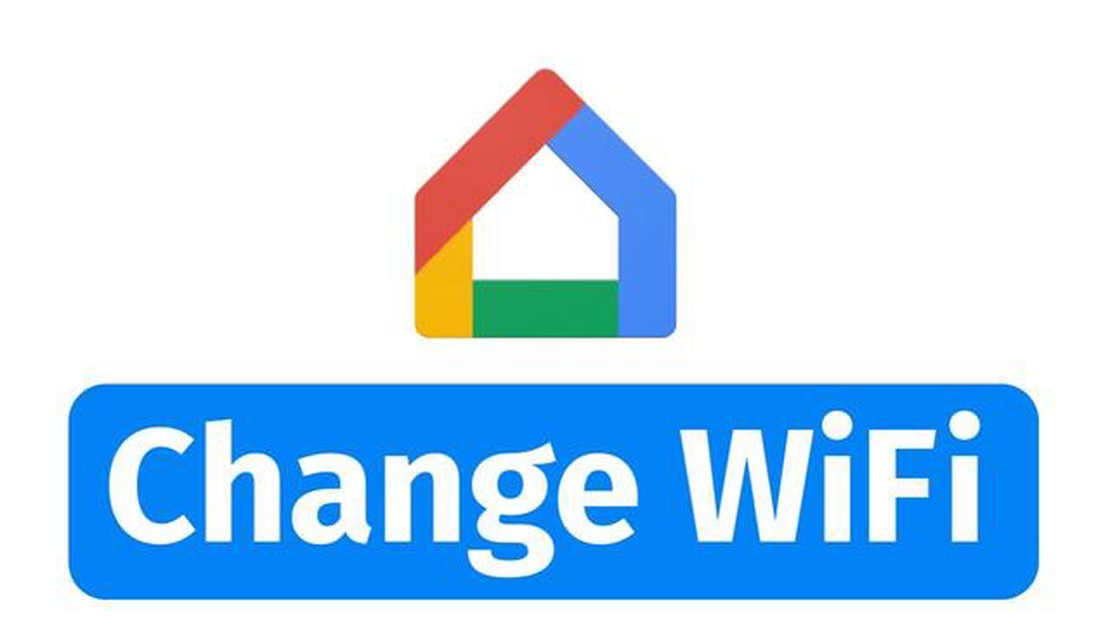
Har du problemer med tilkoblingen til Google Home-enhetene dine? Noen ganger kan en enkel løsning være å endre Wi-Fi-nettverket de er koblet til. Enten du flytter til et nytt hjem eller bare ønsker å bytte til et annet nettverk, vil denne trinnvise veiledningen vise deg hvordan du endrer Wi-Fi-nettverket på Google Home-enhetene dine.
Trinn 1: Åpne Google Home-appen.
Først må du åpne Google Home-appen på smarttelefonen eller nettbrettet. Denne appen kan lastes ned på både Android- og iOS-enheter. Når du har installert appen, åpner du den og logger på med Google-kontoen din.
Trinn 2: Velg Google Home-enheten din.
Når du har åpnet appen, ser du en liste over alle de tilkoblede Google Home-enhetene dine. Velg den enheten du vil endre Wi-Fi-nettverket for. Trykk på enheten for å få tilgang til innstillingene.
Trinn 3: Gå til enhetsinnstillinger.
Når du er inne på innstillingssiden for den valgte Google Home-enheten, ser du etter tannhjulikonet eller innstillingsalternativet. Trykk på det for å få tilgang til enhetsinnstillingene.
Trinn 4: Trykk på Wi-Fi-nettverk.
I enhetsinnstillingene finner du ulike alternativer. Se etter alternativet Wi-Fi-nettverk og trykk på det. Det kan være merket som “Wi-Fi” eller “Nettverk og Wi-Fi”.
Trinn 5: Velg et nytt Wi-Fi-nettverk.
Deretter ser du en liste over tilgjengelige Wi-Fi-nettverk. Velg nettverket du vil koble Google Home-enheten til. Det kan hende du må oppgi nettverkets passord hvis det er et sikret nettverk.
Trinn 6: Fullfør Wi-Fi-oppsettet.
Når du har valgt det nye Wi-Fi-nettverket, følger du instruksjonene på skjermen for å fullføre oppsettet. Dette kan innebære at du må bekrefte valget, angi Wi-Fi-passordet eller andre trinn. Når oppsettet er fullført, kobles Google Home-enheten til det nye Wi-Fi-nettverket.
**Trinn 7: Test tilkoblingen
Til slutt må du teste tilkoblingen ved å bruke Google Home-enheten. Spill av musikk, still et spørsmål eller gi en talekommando for å kontrollere at den fungerer som den skal på det nye Wi-Fi-nettverket.
Trinn 8: Gjenta for flere enheter.
Les også: Feilsøkingsveiledning for HP Chromebook 14 som ikke lader Chromebook som ikke lader Løsninger for Chromebook som ikke lader
Hvis du har flere Google Home-enheter, må du gjenta prosessen for hver enhet for å endre Wi-Fi-nettverket. Følg de samme trinnene som beskrevet ovenfor for hver enhet.
**Konklusjon
Å endre Wi-Fi-nettverket på Google Home-enhetene dine er en enkel prosess som kan bidra til å løse tilkoblingsproblemer. Ved å følge denne trinnvise veiledningen kan du enkelt bytte til et annet nettverk og sørge for at Google Home-enhetene dine forblir tilkoblet og fungerer.
Hvis du trenger å endre Wi-Fi-nettverket på Google Home-enheten, følger du disse trinnene:
Les også: Slik feilsøker og løser du problemer med å laste ned eller starte Steam-spill
Når du har fullført disse trinnene, skal Google Home-enheten være koblet til det nye Wi-Fi-nettverket. Sørg for at smarttelefonen eller nettbrettet også er koblet til det samme Wi-Fi-nettverket for å styre enheten.
Vær oppmerksom på at hvis du endrer Wi-Fi-nettverket, kan det hende du må konfigurere Google Home-enheten på nytt. Følg instruksjonene på skjermen i Google Home-appen for å fullføre oppsettet.
Hvis du trenger å endre Wi-Fi-nettverket som Google Home-enheten er koblet til, kan du enkelt få tilgang til Wi-Fi-innstillingene via Google Home-appen. Slik gjør du det:
Gratulerer! Du har fått tilgang til og endret Wi-Fi-innstillingene på Google Home-enheten. Nå skal enheten være koblet til det nye Wi-Fi-nettverket, slik at du kan benytte deg av alle funksjonene.
Hvis du må endre Wi-Fi-nettverket som Google Home-enheten er koblet til, følger du disse enkle trinnene:
Det var det! Du har nå koblet Google Home-enheten til et nytt Wi-Fi-nettverk. Sørg for å teste tilkoblingen ved å bruke talekommandoer eller strømme musikk for å sikre at alt fungerer som det skal.
Før du endrer Wi-Fi-nettverket på Google Home-enheten, er det viktig å verifisere den nåværende Wi-Fi-tilkoblingen. Dette vil sikre at enheten er riktig tilkoblet og klar for nettverksendringen. Slik kontrollerer du Wi-Fi-tilkoblingen på Google Home-enheten:
Det er viktig å kontrollere Wi-Fi-tilkoblingen på Google Home-enheten for å sikre en sømløs overgang til et nytt Wi-Fi-nettverk. Ved å følge disse trinnene kan du forsikre deg om at enheten er koblet til riktig nettverk og klar for endringen.
Ja, det er mulig å endre Wi-Fi på Google Home. Du kan følge trinn-for-trinn-veiledningen i artikkelen for enkelt å endre Wi-Fi-nettverket på Google Home-enheten.
Det kan være flere grunner til å endre Wi-Fi-nettverket på Google Home. Noen av grunnene kan være at du flytter til et nytt sted, bytter internettleverandør eller opplever problemer med Wi-Fi-tilkoblingen til det nåværende nettverket.
Nei, du trenger ingen ekstra enheter eller verktøy for å endre Wi-Fi-tilkoblingen på Google Home. Du kan ganske enkelt bruke Google Home-appen på smarttelefonen eller nettbrettet til å utføre de nødvendige trinnene og koble Google Home-enheten til et nytt Wi-Fi-nettverk.
Nei, du kan ikke endre Wi-Fi-nettverket på Google Home ved hjelp av en datamaskin. Prosessen med å endre Wi-Fi-nettverket gjøres via Google Home-appen, som bare er tilgjengelig for smarttelefoner og nettbrett.
Hvis Google Home-enheten ikke klarer å koble til det nye Wi-Fi-nettverket, kan du prøve å starte både Google Home-enheten og Wi-Fi-ruteren på nytt. Hvis problemet vedvarer, kan du kontakte kundestøtte for Google Home for ytterligere hjelp.
Nei, du kan ikke endre Wi-Fi-nettverket for Google Home uten å bruke Google Home-appen. Appen er den eneste måten å få tilgang til de nødvendige innstillingene og gjøre endringer på Google Home-enheten.
Slik låser du opp Samsung Galaxy S10 Å låse opp Samsung Galaxy S10 kan gi deg en verden av muligheter. Enten du ønsker å bytte operatør, bruke et …
Les artikkelen7 måter å se instagramhistorier anonymt på Instagram er et av de mest populære og engasjerende sosiale nettverkene der brukerne deler bilder og …
Les artikkelenSlik løser du problemet med at systemgrensesnittet har stoppet på Android Opplever du den frustrerende “System UI has stopped”-feilen på …
Les artikkelenHvordan fikse PS4 NW-31297-2 feil | Enkle løsninger | NYTT i 2023! Hvis du er en ivrig spiller og eier en PlayStation 4-konsoll, har du kanskje støtt …
Les artikkelenLego brawls krasjer/lastes ikke inn på switch Hvis du eier en Nintendo Switch-spillkonsoll og har problemer med å laste inn spillet Lego Brawls, vil …
Les artikkelen11 nettsteder som rainiertamayo for å se filmer og tv-serier på nettet. Rainiertamayo er et populært nettsted som tilbyr gratis visning av filmer og …
Les artikkelen